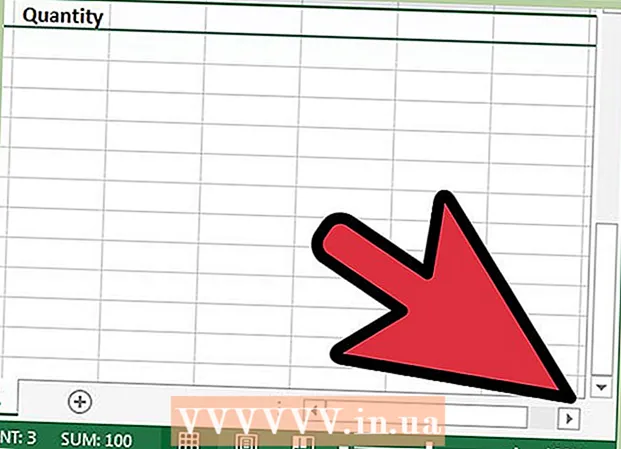நூலாசிரியர்:
Laura McKinney
உருவாக்கிய தேதி:
3 ஏப்ரல் 2021
புதுப்பிப்பு தேதி:
1 ஜூலை 2024
![[எக்செல் மற்றும் Google தாள்கள் இடையே வேறுபாடுகள்] விரிதாள் அடிப்படைகளை பகுதி 2](https://i.ytimg.com/vi/e_wAvTAg1ys/hqdefault.jpg)
உள்ளடக்கம்
முந்தைய பயனர்கள் பார்வையிட்டதைப் பார்க்க, இழந்த URL களைக் கண்டுபிடிக்க அல்லது நீக்கப்பட்ட தகவலை மீட்டெடுக்க உங்கள் உலாவல் வரலாற்றை மீட்டெடுக்க வேண்டிய நேரம் வரும். உலாவியில் இருந்து உலாவல் வரலாற்றை நீக்க முடியும் என்றாலும், விண்டோஸ் கணினிகள் தரவைத் தேக்குகின்றன மற்றும் பல வழிகளில் அணுகலாம். நீக்கப்பட்ட வரலாற்றைக் கண்டறிய எளிதான வழி Google கணக்கு மூலம். நீங்கள் மதிப்பாய்வு செய்ய விரும்பும் உலாவல் அமர்வின் போது உங்கள் Google கணக்கில் உள்நுழைந்திருந்தால் இந்த முறையைத் தேர்வுசெய்க. இல்லையெனில் செயல்முறை மிகவும் சிக்கலானதாக இருக்கும். அதிர்ஷ்டவசமாக, கணினியின் உள்ளமைக்கப்பட்ட தற்காலிக சேமிப்பில் சேமிக்கப்பட்ட உங்கள் இழந்த வரலாற்றை நீங்கள் இன்னும் அணுகலாம்.
படிகள்
3 இன் முறை 1: டிஎன்எஸ் கேச்சிங் பயன்படுத்தவும்

"தொடங்கு" மெனுவைத் திறந்து "இயக்கு" என்பதைத் தேர்ந்தெடுக்கவும்."தேடல் பட்டியில்," cmd "ஐ (மேற்கோள்கள் இல்லாமல்) உள்ளிட்டு" சரி "என்பதைத் தேர்ந்தெடுக்கவும். உலாவல் வரலாற்றை நீக்க முடியும் என்றாலும், டி.என்.எஸ் கேச் இந்த தகவலை இன்னும் சேமிக்கிறது. குறிப்பு: இந்த முறை குழப்பமானதாக இருக்கலாம், ஏனெனில் டி.என்.எஸ் கேச் உலாவியில் இருந்து வரலாற்றை சேமிப்பது மட்டுமல்லாமல், மாறாக பயன்பாடுகள் போன்ற இணையத்துடன் தொடர்புடைய எதையும் உள்ளடக்கியது.
கட்டளை வரியில் திறக்க காத்திருக்கவும். கருப்பு சாளரம் தோன்றும்போது, கட்டளையை உள்ளிடவும்இல் ipconfig / displaydns. "Enter" ஐ அழுத்தவும்.
நீங்கள் நீக்கிய வரலாற்றை மீட்டெடுக்கவும். நீங்கள் கட்டளையை உள்ளிட்ட பிறகு, உலாவல் வரலாறு தோன்றும். விளம்பரம்
3 இன் முறை 2: மீட்பு மென்பொருளைப் பதிவிறக்குக

நம்பகமான மீட்பு மென்பொருளைக் கண்டறியவும். நீங்கள் ரெக்குவா அல்லது தரவு மீட்பு வழிகாட்டி கருத்தில் கொள்ளலாம். சில இலவச மென்பொருளைப் பதிவிறக்கிய பிறகு, நிரலைத் தொடங்கவும். இந்த கட்டுரையில் நாம் ரெக்குவாவை ஒரு எடுத்துக்காட்டு என்று எடுத்துக்கொள்கிறோம், ஆனால் பிற மென்பொருட்களும் இதே வழியைக் கொண்டுள்ளன.
ரெக்குவா வழிகாட்டி பக்கத்தில் வரவேற்பு பக்கத்தில் “அடுத்து” என்பதைக் கிளிக் செய்க. மென்பொருள் இயங்கிய பின் பக்கம் தோன்றவில்லை என்றால், “விருப்பங்கள்” என்பதற்குச் சென்று “தொடக்கத்தில் வழிகாட்டியைக் காட்டு” என்பதைத் தேர்ந்தெடுக்கவும்.
நீங்கள் மீட்டெடுக்க விரும்பும் கோப்பு வகைகளைத் தேர்ந்தெடுக்கவும். இந்த வழக்கில், இணைய வரலாறு நீக்கப்பட்டது. தேர்ந்தெடுக்கப்பட்டதும், "அடுத்து" என்பதைக் கிளிக் செய்க. கோப்பு இருப்பிட பக்கம் தோன்றும்.
மென்பொருளை ஸ்கேன் செய்ய விரும்பும் இடத்தைத் தேர்ந்தெடுக்கவும். “தொடங்கு” என்பதைக் கிளிக் செய்து, ஸ்கேன் முடிவதற்கு ஒரு கணம் காத்திருங்கள்.
"மீட்டெடு" என்பதைத் தேர்ந்தெடுக்கவும். ஸ்கேன் முடிந்ததும், கோப்பை மீட்டெடுக்கவும், உங்கள் கணினியில் உள்ள தரவுகளுக்கான இலக்கைத் தேர்வுசெய்யவும் உங்களுக்கு விருப்பம் இருக்கும். இருப்பிடத்தைத் தேர்ந்தெடுத்த பிறகு, "சரி" என்பதைக் கிளிக் செய்க. விளம்பரம்
3 இன் முறை 3: கூகிள் உலாவல் வரலாற்றை அணுகவும்
Google உலாவி வரலாற்றை அணுகவும். இது எளிதானது, ஆனால் நீங்கள் மதிப்பாய்வு செய்ய விரும்பும் உலாவல் அமர்வின் போது உங்கள் Google கணக்கில் உள்நுழைந்தால் மட்டுமே செயல்படும்.
உங்கள் Google கணக்கில் உள்நுழைக. Www.google.com/history க்குச் சென்று இணையத்தில் உலாவ நீங்கள் பயன்படுத்திய கணக்குத் தகவலை உள்ளிடவும்.
உங்கள் உலாவல் வரலாற்றை மதிப்பாய்வு செய்யவும். இந்தப் பக்கத்திலிருந்து உங்கள் உலாவல் வரலாற்றை தேதி மற்றும் நேரத்தின் அடிப்படையில் பார்க்கலாம். நீங்கள் வரலாற்றை நீக்க விரும்பினால், திரையின் மேல் வலது மூலையில் உள்ள கியர் ஐகானைக் கிளிக் செய்து “உருப்படிகளை அகற்று” என்பதைத் தேர்ந்தெடுக்கவும். விளம்பரம்